구글 번역기 탭하여 번역, 다른 어플 사용하면서 구글 번역기 사용하기.
이전 포스팅에서 구글 번역기를 컴퓨터에서 활용하는 방법( 크롬 확장 프로그램 이용, 바로가기 만들어 사용)과 구글 어플에서 카메라를 이용하거나 갤러리를 이용하여 pdf나 사진 속 외국어를 번역하는 방법에 대해 알아봤는데요.
오늘은 다른 어플을 사용하는 도중(외국 기사 검색이나 sns에서 외국 친구의 글을 볼 떄 등) 구글 번역기를 이용하여 간단하게 번역해 줄 수 있는 탭 하여 번역 기능에 대해 소개해보도록 하겠습니다.
구글 번역기에서 다른 기능을 추가로 제공하지 않는 이상 구글 번역에 대한 소개는 이번이 마지막 포스팅이 될 듯 하네요.
추후 기본적인 구글 번역기의 활용법에 대해 소개하게 될지는 모르겠지만…. 일단은….
그럼 바로 본론으로 들어가 보도록 하겠습니다.
구글 번역 탭하여 번역 설정법.
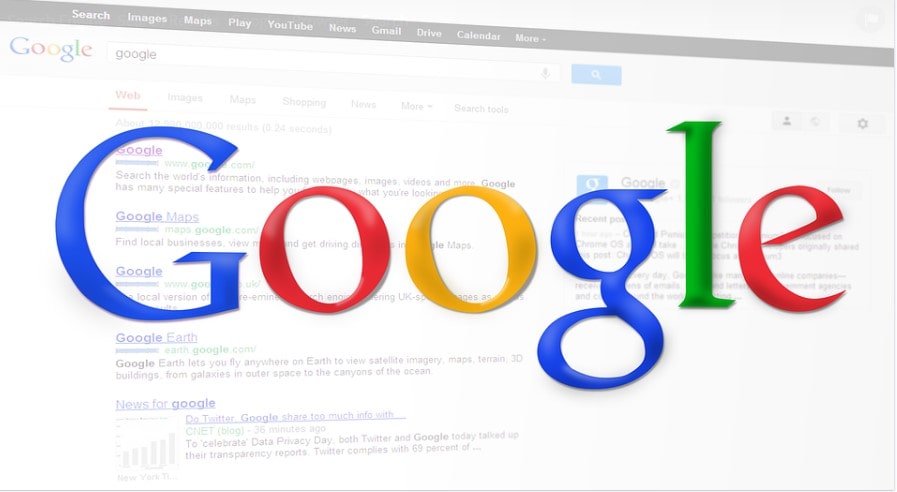
먼저 구글 탭하여 번역 기능을 설정하는 방법에 대해 알아보도록 하겠습니다.
1. 구글 번역 실행
2. 상단의 삼선 메뉴 선택

3. 설정을 선택
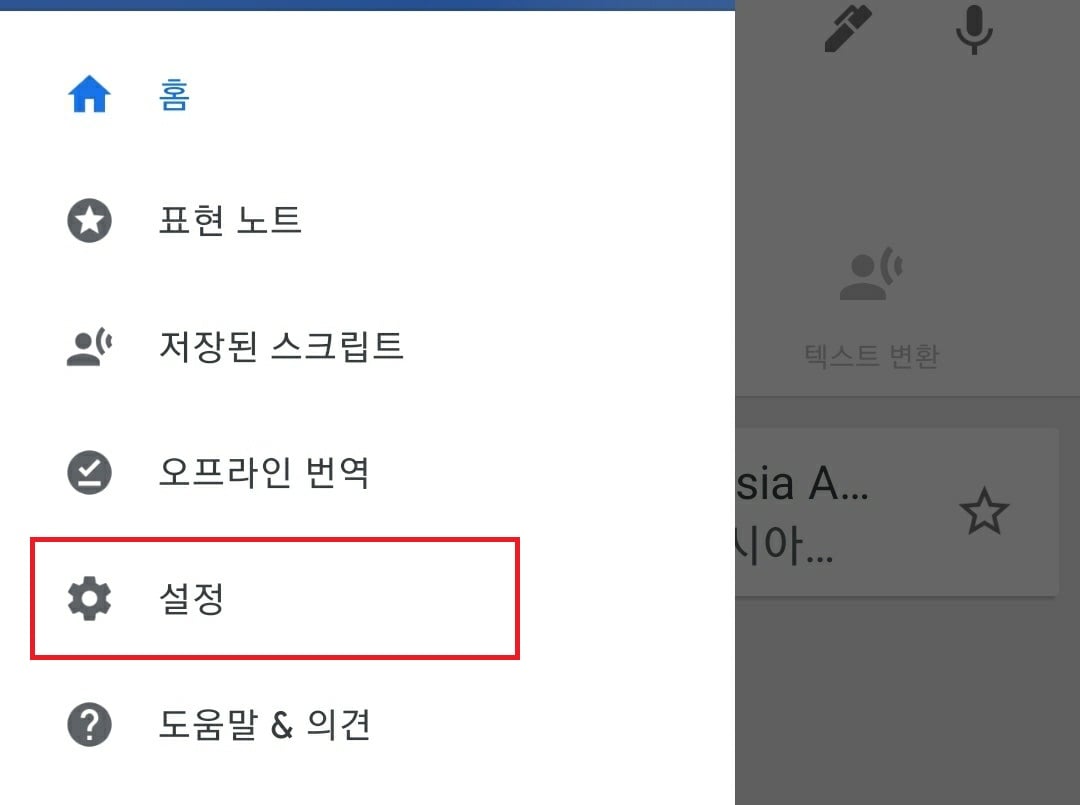
4. 탭하여 번역을 선택
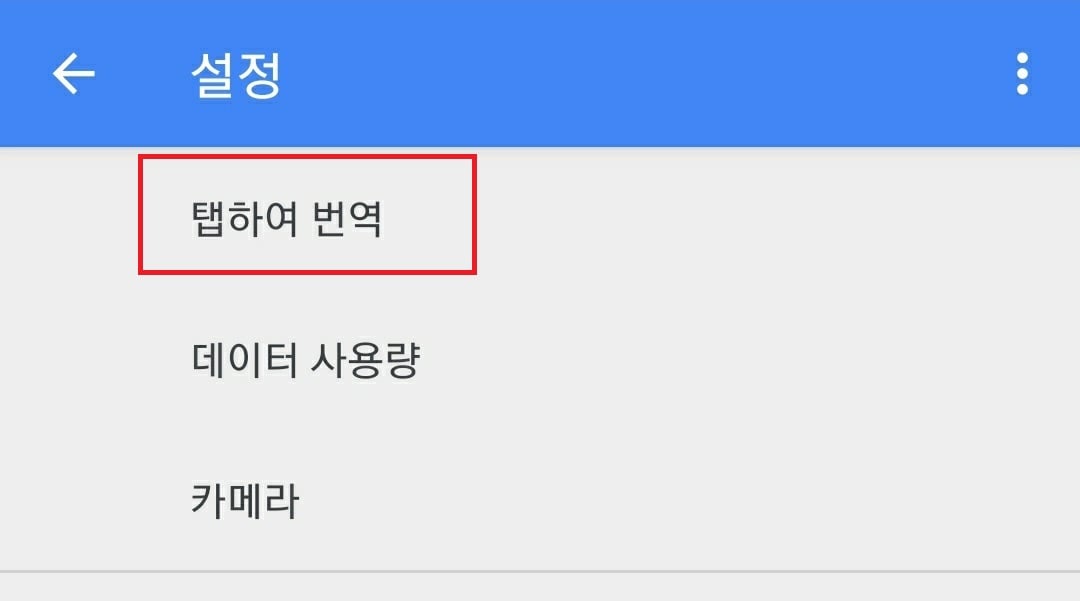
5. 사용을 선택
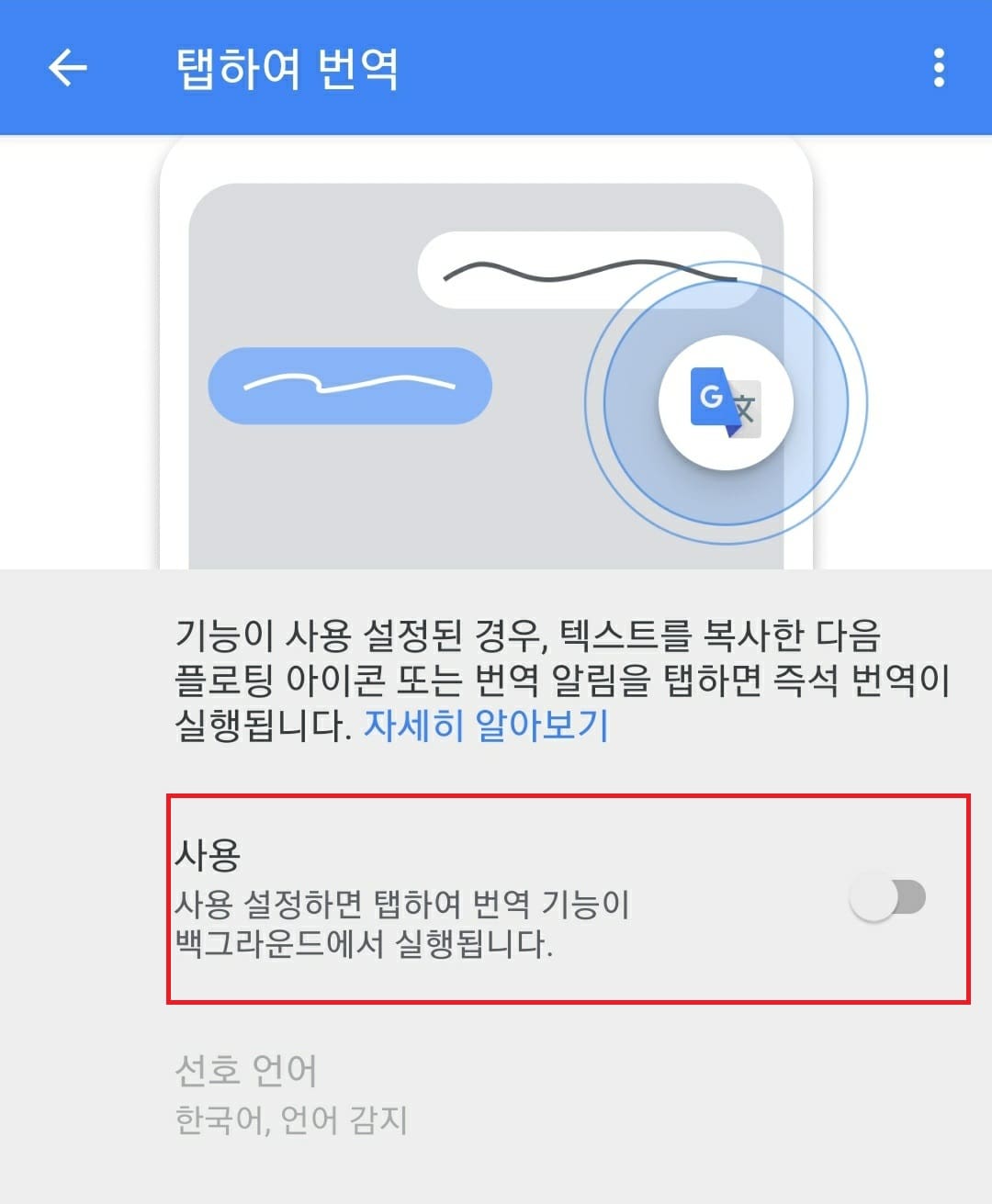
6. 권한 허용
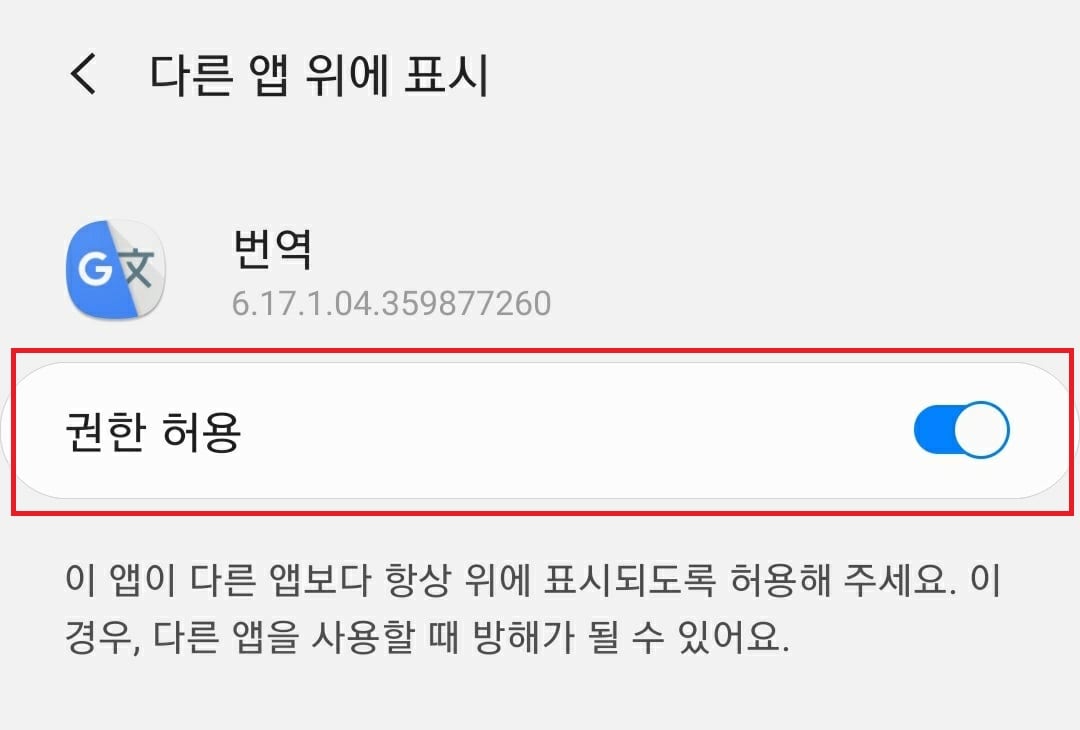
다른 앱 위에 표시가 가능하도록 권한을 허용해 주면 기본적인 설정은 끝이 납니다.
탭하여 번역 사용법.

탭하여 번역의 사용법은 상당히 간단합니다.
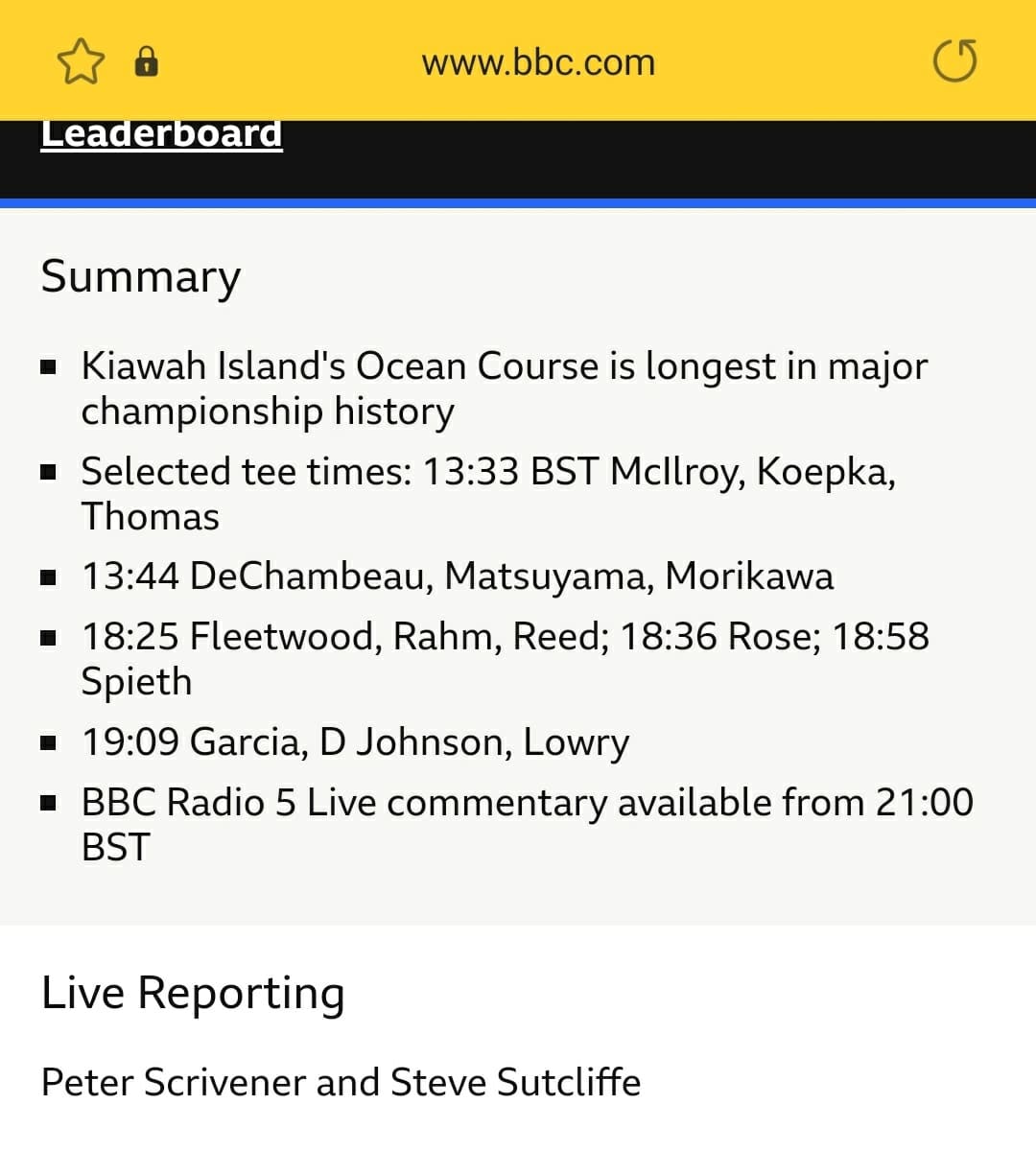
예시를 보여드리기 위해, 삼성 인터넷 앱으로 bbc의 기사에 접속해 봤습니다. 위 사진은 탭하여 번역을 실행시키기 전이고,
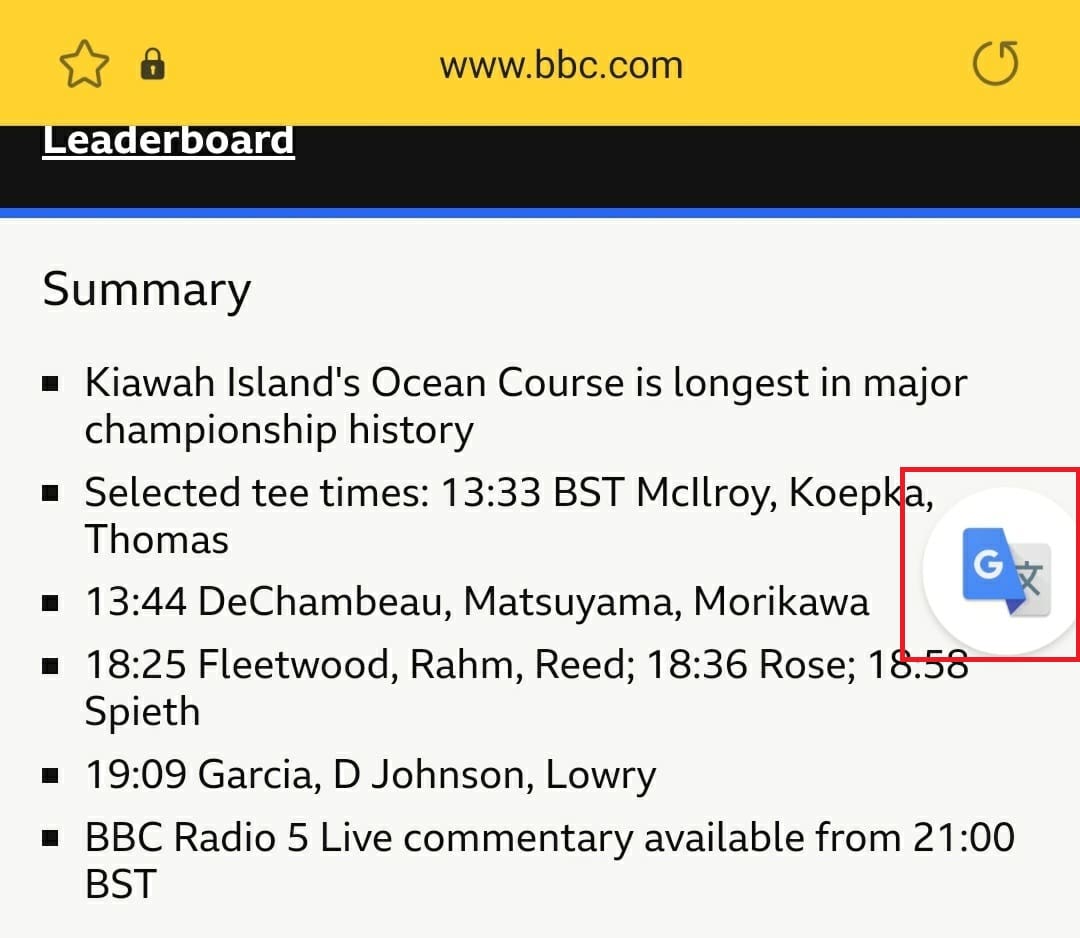
탭하여 번역을 활성화 시키면 위 사진처럼 구글 번역기가 화면에 둥둥 떠다니게 됩니다. 편한 위치에 옮겨줄 수도 있습니다.
탭하여 번역을 탭하면,
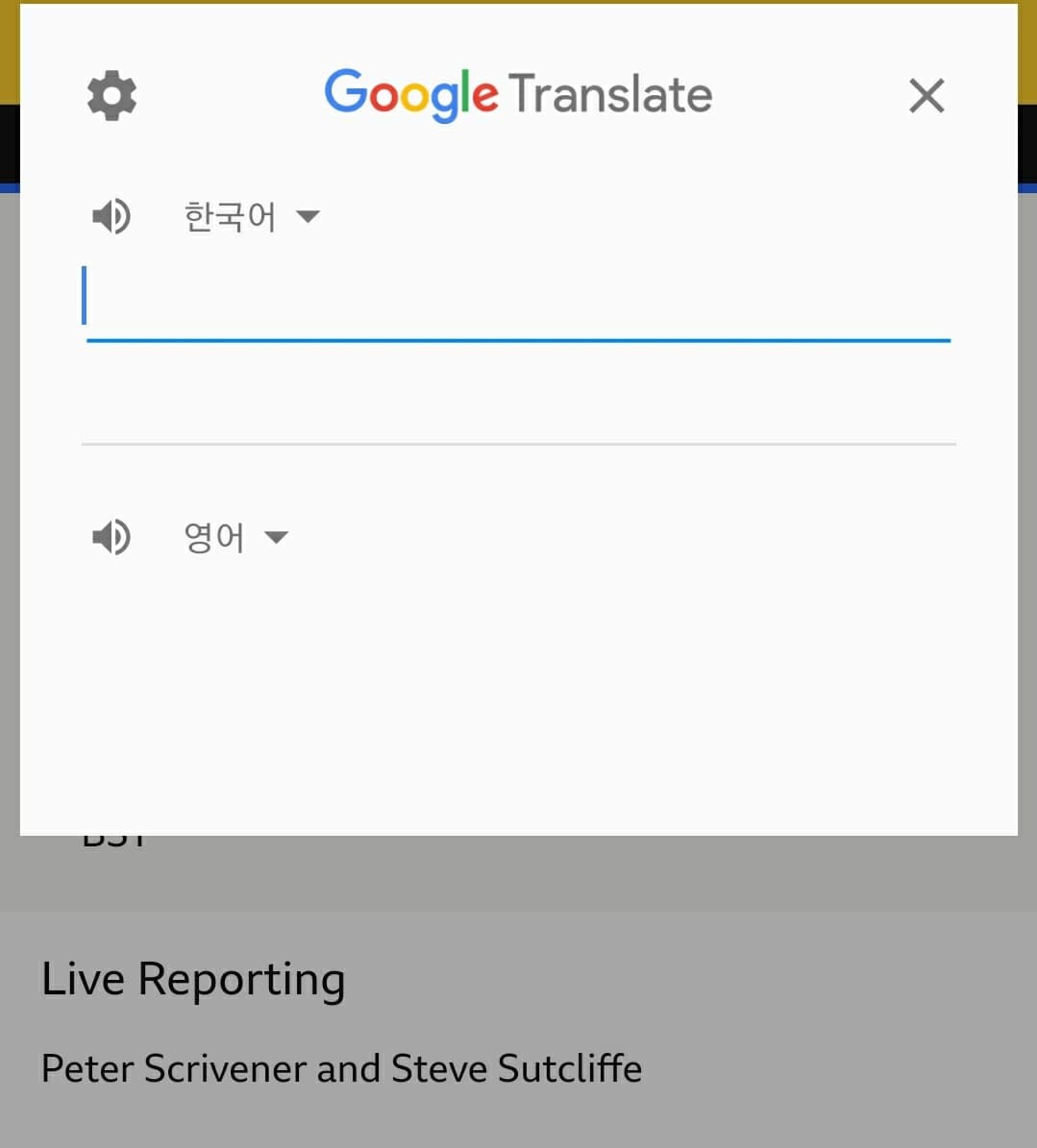
위 사진처럼 구글 번역기가 실행되면서 원하는 항목을 입력하여 번역을 해 줄 수 있습니다.
물론, 구글 번역기가 설치되어 있을 경우, 번역을 원하는 부분이 있을 경우,
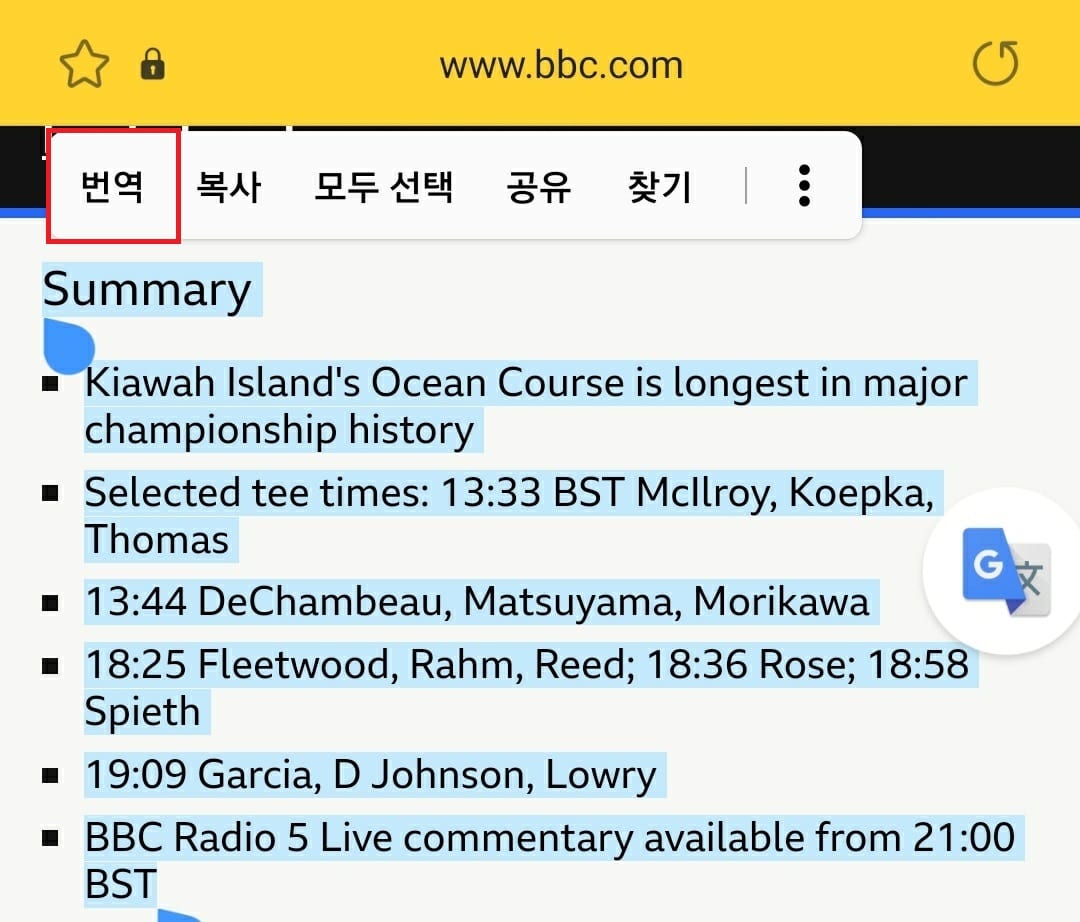
위 사진처럼 번역하고자 하는 부분을 선택하면, 번역이란 항목이 생성되면서, 번역을 선택하고
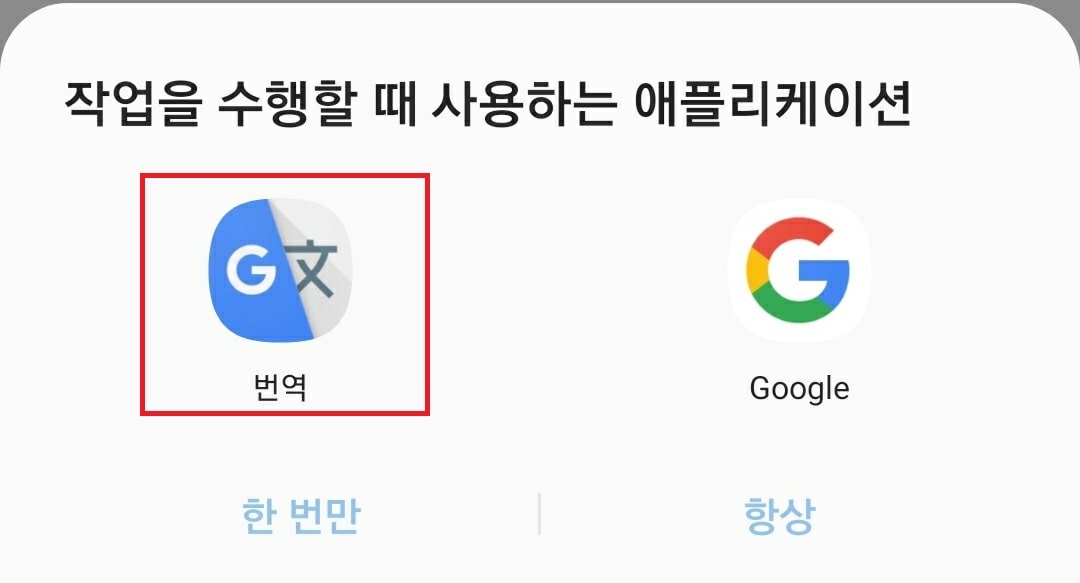
구글 번역기를 선택하면
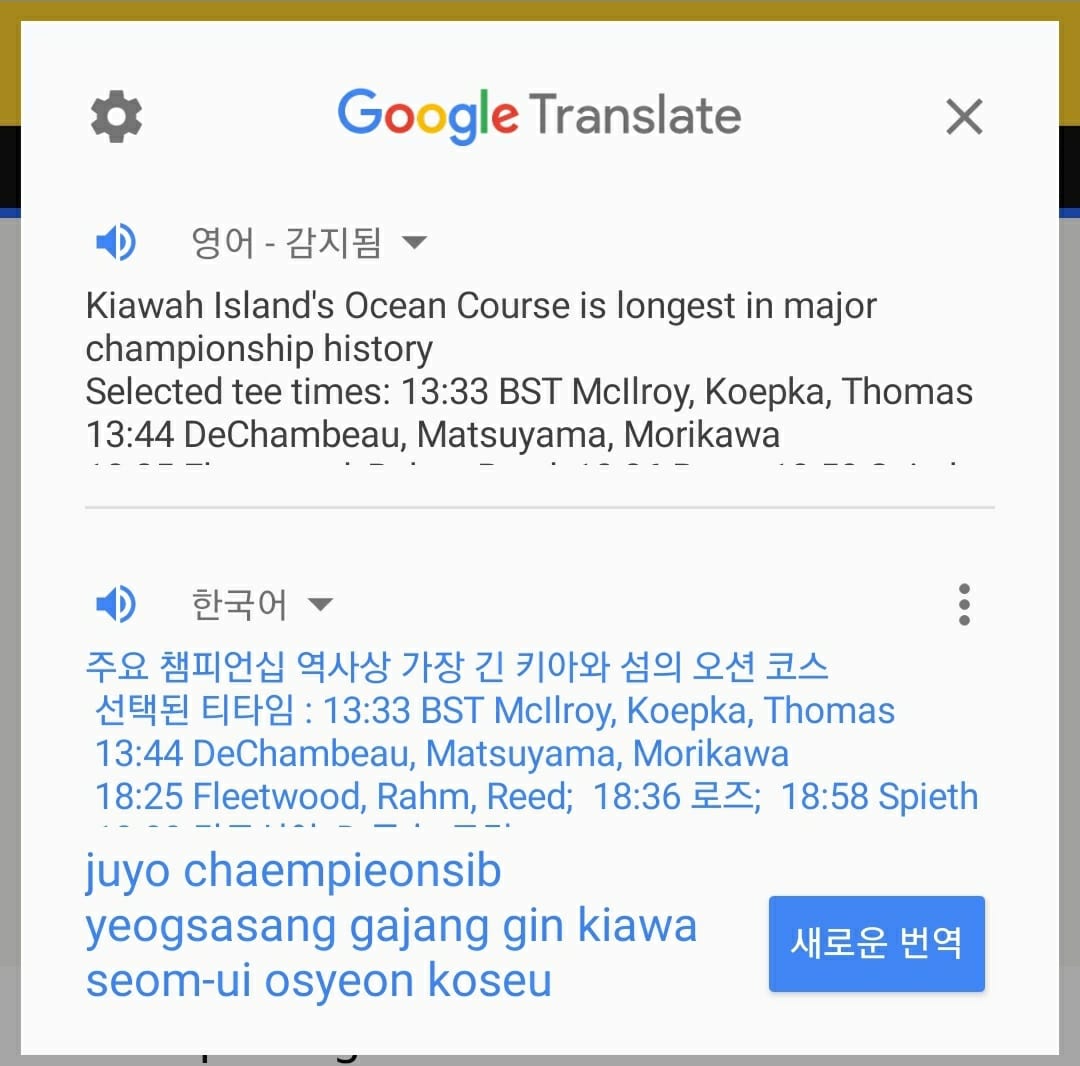
번역이 되게 됩니다.
이런 기능이 있는데 굳이 구글 번역의 탭하여 번역을 사용할 필요가 있겠나 싶겠지만, 특정 사이트나 글의 경우 복사나 번역이 금지된 경우도 있으므로, 이럴 경우, 탭하여 번역 기능을 사용하시면 번역을 좀 더 수월하게 사용할 수 있습니다.
이상 구글의 탭하여 번역 기능에 대한 소개였습니다.

